UNIVERSITÀ DEGLI STUDI DI TORINO MANUALE PER I DOCENTI: GESTIONE APPELLI E VERBALIZZAZIONE ESAMI ONLINE
|
|
|
- Angela Flavia Falco
- 7 anni fa
- Visualizzazioni
Transcript
1 UNIVERSITÀ DEGLI STUDI DI TORINO MANUALE PER I DOCENTI: GESTIONE APPELLI E VERBALIZZAZIONE ESAMI ONLINE 1
2 SOMMARIO Verbalizzazione ONLINE Schema Processo... 3 Accesso alla MYUniTo Docente... 3 Gestione lista iscritti... 4 Inserimento studenti... 5 Inserimento di singoli studenti...6 Copia lista iscritti...7 Stampa lista iscritti... 9 Esportazione lista iscritti Inserimento esiti a) Inserimento online...11 b) Importazione/esportazione foglio excel...13 Pubblicazione esiti Verbalizzazione online: stampa e ristampa verbale Ristampa/correzione verbali a) Cancellazione di un intero lotto...18 b) Modifica di un singolo verbale
3 VERBALIZZAZIONE ONLINE SCHEMA PROCESSO 1. Creazione appello in Esse3 [Segreteria di Presidenza] - Appello on line semplificato (WSA) es. esami finali orali - Appello on line (WEB) es. esami finali scritti - Appello senza verbalizzazione (NVR) es. esami sui moduli o prove intermedie/iniziali 2. Prenotazione Appello [Studente] 3. Gestione Lista Iscritti [Docente] - iscrizione studente alla lista - comunicazioni agli iscritti - stampa/esportazione excel lista iscritti - inserimento/importazione esiti - pubblicazione esiti (solo per esami finali scritti o esami senza verbalizzazione) 4. Accettazione/Rifiuto esito min. 5gg [Studente] (solo per esami finali scritti) 5. Gestione Verbali [Docente] - creazione e stampa verbale - eventuale correzione/cancellazione verbali errati - consegna verbale cartaceo firmato in Segreteria Studenti 6. Acquisizione Verbali in carriera [Segreteria Studenti] ACCESSO ALLA MYUNITO DOCENTE 1) Collegarsi al Portale d Ateneo 2) Cliccare sul link Login MyUniTO per entrare nella propria area personale 3
4 N.B.: In caso di dubbi o problemi riguardanti il LOGIN (autenticazione fallita, password dimenticata etc.) cliccare sul link Istruzioni e supporto. 3) Inserire le proprie credenziali di accesso (stesso Utente e password utilizzati per l accesso alla casella di posta 4) Dalla barra menu in alto cliccare su Didattica > Calendario esami 5) Scegliere l attività didattica (insegnamento) su cui si vuole operare cliccando sulla relativa icona a forma di matita GESTIONE LISTA ISCRITTI Percorso da menù: Didattica >> Calendario esami >> Lista appelli d esame 4
5 Una volta entrati nella lista degli appelli per attività didattica per corso di studi (AD/CDS), nella colonna Azioni, sono già graficamente rappresentate alcune informazioni inerenti all appello: indica che non ci sono studenti iscritti all appello; indica che ci sono studenti iscritti all appello; se presente, indica che è possibile cancellare l appello (si può cancellare un appello SOLO se non ci sono studenti iscritti). INSERIMENTO STUDENTI Cliccando sull icona (oppure sull icona e successivamente sulla funzione Iscrivi Studente ) si apre la schermata da cui è possibile iscrivere gli studenti: 5
6 INSERIMENTO DI SINGOLI STUDENTI Il docente può iscrivere gli studenti anche il giorno stesso dell appello. I parametri di ricerca che possono essere utilizzati sono: - Cognome (è sufficiente inserire le prime tre lettere o utilizzare il carattere % per ampliare i risultati della ricerca); - Nome; - Matricola. È possibile procedere con la ricerca inserendo anche solo la matricola o il cognome. Verranno così mostrati tutti i nominativi degli studenti corrispondenti ai dati immessi, iscritti al/ai corso/i di laurea a cui si riferisce l attività didattica e che abbiano l attività didattica già presente nel proprio libretto. Dopo aver identificato lo studente da aggiungere, cliccare sull icona corrispondente. 6
7 Una volta iscritto, lo studente non sarà più presente nel risultato della ricerca per eventuali inserimenti successivi. Attenzione! Lo Studente può cancellare la propria prenotazione, indipendentemente da chi l abbia effettuata (studente/docente/segreteria), solo nei termini di apertura della lista iscritti. Il docente non può eliminare la prenotazione ad un appello effettuata dallo studente. Il docente può iscrivere e cancellare studenti anche oltre i termini di apertura della lista iscritti. COPIA LISTA ISCRITTI Sempre nella pagina di inserimento studenti, tramite il link Clicca qui, è possibile utilizzare la funzionalità di Copia Lista iscritti prelevando i nominativi degli studenti da altri appelli di quella attività didattica già presenti in sistema. 7
8 Una volta selezionato l appello si clicca sul bottone Mostra lista iscritti per vedere l elenco degli studenti già prenotati per quella data. Tutti gli studenti della lista sono selezionati in automatico, sta al docente deselezionare chi non deve essere importato nella lista iscritti di destinazione oppure applicare gli appositi filtri (ad es. flag su mostro solo studenti con esito + campo maggiore di + campo 18 per recuperare solo coloro che nell appello sorgente hanno ottenuto più di 18). Volendo, alzando il flag sulla casella Importa esiti è possibile importare sia il nominativo che l esito conseguito dallo studente sull appello sorgente. Una volta iscritto almeno uno studente, nell Elenco Appelli d esame l icona verrà sostituita dall icona. Cliccandoci si accederà alla seguente finestra di gestione prova: 8
9 STAMPA LISTA ISCRITTI Per stampare la lista degli studenti iscritti cliccare sul pulsante o sul link caratterizzato dall icona a forma di stampante. È possibile ordinare la lista iscritti all appello in base ai criteri di Data Iscrizione, Matricola, Cognome e Nome, utilizzando le freccette evidenziate: 9
10 Il cambio di ordinamento nella pagina web sarà identicamente replicato sulla stampa lista iscritti e nei fogli di export. ESPORTAZIONE LISTA ISCRITTI È possibile esportare in formato Excel (.xls) la lista iscritti cliccando sulla funzione:. Viene data la possibilità di scegliere la modalità di valutazione dell esame: Dopo aver salvato il file sul proprio computer, sarà possibile inserire gli esiti e le domande d esame, tenendo presente la legenda del Tipo Esito: Voto in trentesimi ( 31=30L, ASS= assente, 0= insufficiente, RIT= ritirato). 10
11 ATTENZIONE: questo file è parzialmente protetto! Gli unici campi modificabili sono Esito, Domande d esame e Data superamento. Una volta salvate le modifiche è possibile quindi importare attraverso la funzione il file. Attenzione! Non è possibile usare il foglio excel per aggiungere studenti alla lista iscritti. Gli studenti non presenti nel file devono essere prima aggiunti online tramite le funzioni di inserimento studente e solo dopo deve esserne fatta l esportazione in excel. INSERIMENTO ESITI A) INSERIMENTO ONLINE Per inserire gli esiti si può procedere tramite l apposita funzione: Cliccando sul link si apre la pagina di scelta del metodo di valutazione: Dopo aver selezionato il metodo da applicare, cliccare su. Si accede così alla pagina di inserimento degli esiti. Da qui è già possibile inserire gli esiti selezionandoli dal menù a tendina: 11
12 Se si desidera invece inserire delle domande di esame, una data di sostenimento esame diversa da quella dell appello o delle note (visibili solo allo studente al cui esito sono associate), bisogna procedere cliccando sull icona Domande d esame tendina e compilare i campi di interesse nella sezione Dati studente: vicino al menù a Dopo aver riempito i campi desiderati, si può procedere cliccando su che riporta alla pagina precedente, oppure cliccando sul pulsante successivo iscritto all appello. accedendo così ai Dati studente del 12
13 Una volta inseriti e salvati gli esiti, cliccare su inseriti nell elenco studenti.. Si torna alla lista iscritti con gli esiti B) IMPORTAZIONE/ESPORTAZIONE FOGLIO EXCEL Un ulteriore possibilità di inserimento esiti, è data dalle funzionalità di esportazione e importazione dei dati della lista iscritti. Una volta esportato e compilato off line il foglio excel, andare su: Cliccando su link e compilato., selezionare il file excel precedentemente salvato, quindi cliccare sul. È importante procedere col caricamento dello stesso file esportato A conferma della corretta importazione apparirà il seguente messaggio: A questo punto cliccando su si torna alla lista iscritti aggiornata in base agli esiti inseriti: PUBBLICAZIONE ESITI Percorso da menù: Didattica >>Calendario esami >> Lista appelli >> Lista Iscritti 13
14 Se il tipo di appello lo prevede (solitamente una prova scritta o parziale), una volta inseriti gli esiti, si deve procedere con la pubblicazione affinché gli studenti possano visionare i propri voti nella loro area web. Per procedere si deve cliccare sul link In questa schermata viene proposto un riepilogo dei dati dell appello e l elenco degli studenti iscritti. Il sistema seleziona di default tutti gli iscritti. Se non si vuole procedere con la pubblicazione di tutti gli esiti è necessario deselezionare gli studenti per cui non si intende procedere. Questo è possibile togliendo il flag alla voce Sel. corrispondente. Il sistema inoltre associa il valore assente a tutti gli studenti per cui non sono stati precedentemente inseriti gli esiti. Per inibire questa funzione deselezionare il flag: Una volta selezionati gli studenti per cui si intende procedere con la pubblicazione degli esiti, cliccare sul tasto. Prima di procedere alla pubblicazione, il sistema richiede l inserimento del Termine ultimo per il rifiuto del voto. Questo termine indica fino a quando lo studente potrà accedere alla visualizzazione del suo esito ( ed eventualmente effettuare una scelta nel caso in cui l appello preveda il meccanismo di accettazione/rifiuto del voto direttamente on line). Di default i giorni minimi concessi tra pubblicazione e termine dell accettazione/rifiuto sono 5. Attenzione! Non sarà possibile procedere con la stampa dei verbali sino al giorno seguente a quello indicato come termine ultimo per il rifiuto del voto. 14
15 In questa schermata è anche riportato il testo della mail che verrà inviata agli studenti per avvisarli dell avvenuta pubblicazione. Questo testo è standard e non modificabile, è però possibile compilare il campo Note Aggiuntive per aggiungere un testo libero alla mail di notifica. Per procedere cliccare su. Si apre la pagina di conferma pubblicazione: Fino a questo momento il processo è reversibile. Cliccando su interrompe il processo di pubblicazione. si 15
16 Se si procede, l operazione non potrà più essere annullata pertanto è necessario dare conferma cliccando sull apposito tasto. Se il processo è andato a buon fine apparirà il messaggio di notifica Invio A questo punto gli esiti sono pubblicati e visibili dagli studenti. Cliccare sul tasto Esci per ritornare alla pagina di dettaglio sull appello: Accanto all esito pubblicato compare ora un piccolo semaforo. Nel caso di appello scritto, che prevede meccanismo di accettazione/rifiuto dell esito online, il colore di questo semaforo è significativo (colore grigio: indica che l esito non è stato ancora visionato dallo studente; giallo: l esito è stato visualizzato; verde: esito accettato; rosso: esito rifiutato). VERBALIZZAZIONE ONLINE: STAMPA E RISTAMPA VERBALE Percorso da menù: Didattica >> Calendario esami >> Lista appelli >> Lista Iscritti Gli appelli (scritti e/o orali) che prevedono una verbalizzazione online sono contraddistinti dall icona. Una volta apparsa la funzione di Stampa (Preview verbale) caratterizzata dal simbolo è possibile procedere con la generazione dei verbali d esame riepilogativi da stampare e consegnare (firmati dal docente titolare del corso) in Segreteria Studenti. 16
17 Cliccando su si apre la pagina di Preview contenente l elenco degli studenti e dei relativi esiti dell esame (il sistema propone e seleziona di default tutti gli iscritti con esito inserito). In base alle disposizioni di Ateneo, gli studenti con esito Ritirato o Insufficiente possono non essere verbalizzati. In questo caso vengono segnalati dal sistema in un elenco a parte, con l indicazione Elenco esiti senza verbale. Cliccare quindi sul tasto Stampa Verbale e salvare o stampare direttamente il file pdf. La Segreteria Studenti, dopo aver ricevuto il verbale cartaceo firmato dal docente, attiverà le procedure per il caricamento delle prove nelle carriere degli studenti. 17
18 RISTAMPA/CORREZIONE VERBALI Una volta generati dei verbali, nella pagina di dettaglio relativo all appello appare la funzione di Ristampa e Correzione (utile per cancellare un intero lotto e ricrearlo corretto prima della consegna del verbale cartaceo in segreteria studenti oppure modificare singoli verbali anche dopo la consegna del cataceo in segreteria).. Cliccando dunque sull icona si aprirà la schermata di ristampa o di cancellazione: A) CANCELLAZIONE DI UN INTERO LOTTO A seguito della generazione del verbale, qualora sorgesse la necessità di apportarvi delle modifiche, è possibile tramite la funzione di cancellazione del lotto riportare lo stato del verbale da web a prima della sua generazione. Questa funzione è possibile solo se il verbale non è ancora stato consegnato in segreteria ed elaborato. Cliccando sull icona, sotto la colonna Elimina, si procederà con la cancellazione del lotto generato e, una volta eliminato, questo non comparirà più nella schermata corrente. A questo punto, nella schermata Lista Iscritti, verrà ripristinata la situazione precedente alla generazione dei verbali e sarà quindi possibile modificare, prima di procedere nuovamente con la generazione dei verbali: - la data di esame; - le domande d esame; - gli esiti inseriti. 18
19 B) MODIFICA DI UN SINGOLO VERBALE È possibile procedere alla modifica dei singoli verbali a seguito dell elaborazione dei verbali da parte della Segreteria. Per procedere con la modifica di un verbale bisogna cliccare sull icona presente nella schermata Lista Iscritti: Si aprirà la schermata con l elenco dei verbali generati: Cliccando sul numero del lotto contenente il verbale che si vuole modificare si accederà all elenco dei verbali del lotto: 19
20 Per procedere con la modifica del singolo verbale, cliccare sull icona di modifica corrispondenza dello studente per il quale si intende modificare il verbale. in Si aprirà quindi il dettaglio del verbale: Attenzione! Le uniche modifiche possibili sono quelle ai campi Data Esame e Esito. Dopo aver effettuato le modifiche, procedere cliccando su genererà un verbale di Modifica:. Il sistema 20
21 Questo verbale, che andrà a sostituire quello che si è voluto modificare, è equivalente ai normali verbali, pertanto osserverà tutte le regole valide per i verbali on-line. Sarà quindi passibile di cancellazione e dovrà essere consegnato firmato in segreteria studenti (per procedere con l acquisizione del nuovo verbale in carriera studente). Tornando infine all elenco dei verbali sarà visibile la seguente situazione: 21
MANUALE PER I DOCENTI: GESTIONE APPELLI E VERBALIZZAZIONE ESAMI ORALI ONLINE
 UNIVERSITÀ DEGLI STUDI DI TORINO MANUALE PER I DOCENTI: GESTIONE APPELLI E VERBALIZZAZIONE ESAMI ORALI ONLINE 1 SOMMARIO ACCESSO ALLA MYUNITO DOCENTI.. 2 GESTIONE LISTA ISCRITTI.....4 INSERIMENTO DI SINGOLI
UNIVERSITÀ DEGLI STUDI DI TORINO MANUALE PER I DOCENTI: GESTIONE APPELLI E VERBALIZZAZIONE ESAMI ORALI ONLINE 1 SOMMARIO ACCESSO ALLA MYUNITO DOCENTI.. 2 GESTIONE LISTA ISCRITTI.....4 INSERIMENTO DI SINGOLI
Progetto: Verbalizzazione online
 Progetto: Verbalizzazione online Guida PROVA SCRITTA CON RITIRO NON CONSENTITO - lato docente Indicazioni per la gestione della verbalizzazione online di una prova scritta SENZA accettazione/rifiuto online
Progetto: Verbalizzazione online Guida PROVA SCRITTA CON RITIRO NON CONSENTITO - lato docente Indicazioni per la gestione della verbalizzazione online di una prova scritta SENZA accettazione/rifiuto online
Progetto ESSE3-VOL. Guida Docenti alla gestione degli Appelli e alla Verbalizzazione degli esami online
 Progetto ESSE3-VOL Guida Docenti alla gestione degli Appelli e alla Verbalizzazione degli esami Redatto da: Verificato da: Approvato da: Giorgio Gagliardi (KION Spa) Mariangela Lotito (KION Spa) Giorgio
Progetto ESSE3-VOL Guida Docenti alla gestione degli Appelli e alla Verbalizzazione degli esami Redatto da: Verificato da: Approvato da: Giorgio Gagliardi (KION Spa) Mariangela Lotito (KION Spa) Giorgio
Gestione Esami: verbalizzazione online con firma digitale
 Gestione Esami: verbalizzazione online con firma digitale Area Docente Indice Premessa... 2 1 Tipologie di verbalizzazione online disponibili... 3 2 Test di firma in Esse 3... 4 3 Informazioni generali...
Gestione Esami: verbalizzazione online con firma digitale Area Docente Indice Premessa... 2 1 Tipologie di verbalizzazione online disponibili... 3 2 Test di firma in Esse 3... 4 3 Informazioni generali...
PROCEDURA ISCRIZIONE APPELLI D ESAME ON-LINE
 PROCEDURA ISCRIZIONE APPELLI D ESAME ON-LINE Sommario PROCEDURA ISCRIZIONE APPELLI D ESAME ON-LINE... 1 Accesso all area riservata... 1 Iscrizione agli appelli d esame... 2 Compilazione del questionario
PROCEDURA ISCRIZIONE APPELLI D ESAME ON-LINE Sommario PROCEDURA ISCRIZIONE APPELLI D ESAME ON-LINE... 1 Accesso all area riservata... 1 Iscrizione agli appelli d esame... 2 Compilazione del questionario
Seconda Università degli Studi di Napoli
 Seconda Università degli Studi di Napoli Guida alla gestione degli Appelli WEBESSE3 Area Docenti Ripartizione Studenti - Ufficio Anagrafe Studenti Universitari e Contribuzione Studentesca 25 giugno 2014
Seconda Università degli Studi di Napoli Guida alla gestione degli Appelli WEBESSE3 Area Docenti Ripartizione Studenti - Ufficio Anagrafe Studenti Universitari e Contribuzione Studentesca 25 giugno 2014
UNIVERSITÀ DEGLI STUDI DI TORINO MANUALE PER LO STUDENTE: PRENOTAZIONE APPELLI CON VERBALIZZAZIONE ONLINE
 UNIVERSITÀ DEGLI STUDI DI TORINO MANUALE PER LO STUDENTE: PRENOTAZIONE APPELLI CON VERBALIZZAZIONE ONLINE A - PRENOTAZIONE APPELLI 1) Collegarsi al Portale d Ateneo http://www.unito.it ed effettuare il
UNIVERSITÀ DEGLI STUDI DI TORINO MANUALE PER LO STUDENTE: PRENOTAZIONE APPELLI CON VERBALIZZAZIONE ONLINE A - PRENOTAZIONE APPELLI 1) Collegarsi al Portale d Ateneo http://www.unito.it ed effettuare il
UNIWEB: GUIDA OPERATIVA PER L INSERIMENTO, PUBBLICAZIONE E REGISTRAZIONE DEI VOTI (giugno 2011)
 UNIWEB: GUIDA OPERATIVA PER L INSERIMENTO, PUBBLICAZIONE E REGISTRAZIONE DEI VOTI (giugno 2011) Sommario INTRODUZIONE... 2 VISUALIZZAZIONE APPELLI... 2 VISUALIZZAZIONE APPELLI INSERITI DALLA SEGRETERIA...
UNIWEB: GUIDA OPERATIVA PER L INSERIMENTO, PUBBLICAZIONE E REGISTRAZIONE DEI VOTI (giugno 2011) Sommario INTRODUZIONE... 2 VISUALIZZAZIONE APPELLI... 2 VISUALIZZAZIONE APPELLI INSERITI DALLA SEGRETERIA...
MANUALE PER I DOCENTI: GESTIONE APPELLI E VERBALIZZAZIONE ESAMI ONLINE ESAMI SCRITTI
 UNIVERSITÀ DEGLI STUDI DI TORINO MANUALE PER I DOCENTI: GESTIONE APPELLI E VERBALIZZAZIONE ESAMI ONLINE ESAMI SCRITTI 1 SOMMARIO ACCESSO ALLA MYUNITO DOCENTE...3 GESTIONE LISTA ISCRITTI...4 INSERIMENTO
UNIVERSITÀ DEGLI STUDI DI TORINO MANUALE PER I DOCENTI: GESTIONE APPELLI E VERBALIZZAZIONE ESAMI ONLINE ESAMI SCRITTI 1 SOMMARIO ACCESSO ALLA MYUNITO DOCENTE...3 GESTIONE LISTA ISCRITTI...4 INSERIMENTO
ESAME SCRITTO NON VERBALIZZANTE + ORALE VERBALIZZANTE
 UNIVERSITÀ DEGLI STUDI DI TORINO MANUALE PER I DOCENTI: GESTIONE APPELLI E VERBALIZZAZIONE ESAMI ONLINE ESAME SCRITTO NON VERBALIZZANTE + ORALE VERBALIZZANTE SOMMARIO ACCESSO ALLA MYUNITO DOCENTE.... p.
UNIVERSITÀ DEGLI STUDI DI TORINO MANUALE PER I DOCENTI: GESTIONE APPELLI E VERBALIZZAZIONE ESAMI ONLINE ESAME SCRITTO NON VERBALIZZANTE + ORALE VERBALIZZANTE SOMMARIO ACCESSO ALLA MYUNITO DOCENTE.... p.
PROCEDURA ISCRIZIONE APPELLI D ESAME ON-LINE
 PROCEDURA ISCRIZIONE APPELLI D ESAME ON-LINE Accesso all area riservata L iscrizione agli appelli d esame viene fatta dal portale studenti (o Area riservata) all indirizzo https://studentionline.unipv.it/
PROCEDURA ISCRIZIONE APPELLI D ESAME ON-LINE Accesso all area riservata L iscrizione agli appelli d esame viene fatta dal portale studenti (o Area riservata) all indirizzo https://studentionline.unipv.it/
UNIVERSITÀ DEGLI STUDI DI TORINO MANUALE PER DOCENTI: REGISTRO DELLE LEZIONI
 UNIVERSITÀ DEGLI STUDI DI TORINO MANUALE PER DOCENTI: REGISTRO DELLE LEZIONI 1 SOMMARIO ACCESSO ALLA MYUNITO DOCENTE...3 COMPILAZIONE DEL REGISTRO DELLE LEZIONI...3 STATI DEL REGISTRO...7 STAMPA DEL REGISTRO...8
UNIVERSITÀ DEGLI STUDI DI TORINO MANUALE PER DOCENTI: REGISTRO DELLE LEZIONI 1 SOMMARIO ACCESSO ALLA MYUNITO DOCENTE...3 COMPILAZIONE DEL REGISTRO DELLE LEZIONI...3 STATI DEL REGISTRO...7 STAMPA DEL REGISTRO...8
INDICE 1. AREA WEB DOCENTE FUNZIONALITA DELLA VERBALIZZAZIONE ONLINE... 5
 1 INDICE 1. AREA WEB DOCENTE... 3 2. FUNZIONALITA DELLA VERBALIZZAZIONE ONLINE... 5 2.1 FUNZIONE AGGIUNGI STUDENTE...7 2.2 STAMPA/ESPORTA LISTA ISCRITTI...9 2.3 COMUNICAZIONI AGLI ISCRITTI...9 2.4 INSERIMENTO
1 INDICE 1. AREA WEB DOCENTE... 3 2. FUNZIONALITA DELLA VERBALIZZAZIONE ONLINE... 5 2.1 FUNZIONE AGGIUNGI STUDENTE...7 2.2 STAMPA/ESPORTA LISTA ISCRITTI...9 2.3 COMUNICAZIONI AGLI ISCRITTI...9 2.4 INSERIMENTO
Guida all utilizzo dell Area web riservata ai docenti
 Guida all utilizzo dell Area web Mi@Lumsa riservata ai docenti Pagina 1 di 11 1 Introduzione I docenti hanno la possibilità di accedere a pagine web, a loro riservate, collegate al sistema informativo
Guida all utilizzo dell Area web Mi@Lumsa riservata ai docenti Pagina 1 di 11 1 Introduzione I docenti hanno la possibilità di accedere a pagine web, a loro riservate, collegate al sistema informativo
GESTIONE DEGLI APPELLI ONLINE per DOCENTI e VERBALIZZAZIONE DIGITALE
 CENTRO SERVIZI INFORMATICI GESTIONE DEGLI APPELLI ONLINE per DOCENTI e VERBALIZZAZIONE DIGITALE AL Introduzione... 1 1. Definizione dell appello per la prova d'esame... 1 1.1 Modifica appello... 7 1.2
CENTRO SERVIZI INFORMATICI GESTIONE DEGLI APPELLI ONLINE per DOCENTI e VERBALIZZAZIONE DIGITALE AL Introduzione... 1 1. Definizione dell appello per la prova d'esame... 1 1.1 Modifica appello... 7 1.2
Gestione appelli con rifiuto del voto. Istruzioni per i docenti. Versione 3.0
 Gestione appelli con rifiuto del voto Istruzioni per i docenti Versione 3.0 Antonella Tonoli Pagina 1 Sommario REGOLAMENTO... 3 A CHI SI APPLICA... 3 APERTURA DEGLI APPELLI... 3 INSERIMENTO DEGLI ESITI...
Gestione appelli con rifiuto del voto Istruzioni per i docenti Versione 3.0 Antonella Tonoli Pagina 1 Sommario REGOLAMENTO... 3 A CHI SI APPLICA... 3 APERTURA DEGLI APPELLI... 3 INSERIMENTO DEGLI ESITI...
UNIVERSITÀ DEGLI STUDI DI TORINO MANUALE PER DOCENTI: GESTIONE APPELLI E VERBALIZZAZIONE ESAMI ONLINE CON FIRMA DIGITALE REMOTA
 UNIVERSITÀ DEGLI STUDI DI TORINO MANUALE PER DOCENTI: GESTIONE APPELLI E VERBALIZZAZIONE ESAMI ONLINE CON FIRMA DIGITALE REMOTA 1 SOMMARIO Verbalizzazione online con firma Schema ProcessoErrore. Il segnalibro
UNIVERSITÀ DEGLI STUDI DI TORINO MANUALE PER DOCENTI: GESTIONE APPELLI E VERBALIZZAZIONE ESAMI ONLINE CON FIRMA DIGITALE REMOTA 1 SOMMARIO Verbalizzazione online con firma Schema ProcessoErrore. Il segnalibro
Guida Studenti (versione 1.0 del )
 DIPARTIMENTO DI STUDI PER L ECONOMIA E L IMPRESA Via E. Perrone, 18 28100 Novara NO Tel. 0321 375 520- Fax 0321 375 512 didattica.disei@unipmn.it Prenotazione degli Appelli d esame Online Guida Studenti
DIPARTIMENTO DI STUDI PER L ECONOMIA E L IMPRESA Via E. Perrone, 18 28100 Novara NO Tel. 0321 375 520- Fax 0321 375 512 didattica.disei@unipmn.it Prenotazione degli Appelli d esame Online Guida Studenti
VERBALIZZAZIONE ONLINE STUDENTE
 VERBALIZZAZIONE ONLINE STUDENTE Sommario PREMESSA... 2 1. VERBALIZZAZONE ON LINE CON RITIRO... 3 1.1. CONFERMA DELLA VERBALIZZAZIONE... 3 1.2. RITIRO DALL ESAME... 5 1.3. VISUALIZZAZIONE DEL VOTO... 5
VERBALIZZAZIONE ONLINE STUDENTE Sommario PREMESSA... 2 1. VERBALIZZAZONE ON LINE CON RITIRO... 3 1.1. CONFERMA DELLA VERBALIZZAZIONE... 3 1.2. RITIRO DALL ESAME... 5 1.3. VISUALIZZAZIONE DEL VOTO... 5
MANUALE ESSE3. Gestione Appelli e Verbalizzazione on-line DOCENTI
 Università degli Studi G. d Annunzio CHIETI - PESCARA Manuale Esse3 Gestione Appelli e Verbalizzazione On Line Docenti Data: 22/12/2015 MANUALE ESSE3 Gestione Appelli e Verbalizzazione on-line DOCENTI
Università degli Studi G. d Annunzio CHIETI - PESCARA Manuale Esse3 Gestione Appelli e Verbalizzazione On Line Docenti Data: 22/12/2015 MANUALE ESSE3 Gestione Appelli e Verbalizzazione on-line DOCENTI
Gestione appelli con accettazione/rifiuto del voto. Istruzioni per i docenti. Versione 2.0. Antonella Tonoli Pagina 1
 Gestione appelli con accettazione/rifiuto del voto Istruzioni per i docenti Versione 2.0 Antonella Tonoli Pagina 1 Sommario REGOLAMENTO... 3 A CHI SI APPLICA... 3 APERTURA DEGLI APPELLI... 3 INSERIMENTO
Gestione appelli con accettazione/rifiuto del voto Istruzioni per i docenti Versione 2.0 Antonella Tonoli Pagina 1 Sommario REGOLAMENTO... 3 A CHI SI APPLICA... 3 APERTURA DEGLI APPELLI... 3 INSERIMENTO
Area Riservata Docente Indice
 Area Riservata Docente Indice Area Riservata Docente... 1 Indice... 1 Accesso al portale docente... 2 Area riservata... 3 Recupero password servizi di Ateneo... 3 Gestione appelli... 4 Pagina principale
Area Riservata Docente Indice Area Riservata Docente... 1 Indice... 1 Accesso al portale docente... 2 Area riservata... 3 Recupero password servizi di Ateneo... 3 Gestione appelli... 4 Pagina principale
Gestione Esami: verbalizzazione cartacea
 Gestione Esami: verbalizzazione cartacea Area Docente Sommario Premessa... 2 1 Gli esami di profitto... 3 1.1 La gestione degli esami di profitto in UniTrento... 3 1.1.1 Definizione della data d appello...
Gestione Esami: verbalizzazione cartacea Area Docente Sommario Premessa... 2 1 Gli esami di profitto... 3 1.1 La gestione degli esami di profitto in UniTrento... 3 1.1.1 Definizione della data d appello...
RICERCA/ISCRIZIONE APPELLI D ESAME ON-LINE
 Questa guida ha lo scopo di illustrarti le modalità da seguire per ricercare gli appelli d esame ed eventualmente iscriverti agli stessi per il sostenimento delle relative prove. RICERCA DEGLI APPELLI
Questa guida ha lo scopo di illustrarti le modalità da seguire per ricercare gli appelli d esame ed eventualmente iscriverti agli stessi per il sostenimento delle relative prove. RICERCA DEGLI APPELLI
MANUALE PER L UTILIZZO DI SISSIWEB DA PARTE DEI DOCENTI
 MANUALE PER L UTILIZZO DI SISSIWEB DA PARTE DEI DOCENTI Collegarsi ad internet e nella barra degli indirizzi digitare www.ipiacb.it Non appena appare la Home page del sito (figura sotto) cliccare sull
MANUALE PER L UTILIZZO DI SISSIWEB DA PARTE DEI DOCENTI Collegarsi ad internet e nella barra degli indirizzi digitare www.ipiacb.it Non appena appare la Home page del sito (figura sotto) cliccare sull
RICERCA/ISCRIZIONE APPELLI D ESAME ON-LINE
 1. Collegati a http://studiare.unife.it Nel menù di sinistra seleziona la voce BACHECA APPELLI RICERCA DEGLI APPELLI D ESAME 2. Nella pagina a fianco avrai modo di ricercare un appello d esame utilizzando
1. Collegati a http://studiare.unife.it Nel menù di sinistra seleziona la voce BACHECA APPELLI RICERCA DEGLI APPELLI D ESAME 2. Nella pagina a fianco avrai modo di ricercare un appello d esame utilizzando
MANUALE PER LA GESTIONE
 Registro delle Lezioni Digitale MANUALE PER LA GESTIONE PREMESSA Dall anno Accademico 2015/2016 lo svolgimento delle attività di didattica frontale, sia istituzionale che a contratto, dovrà essere documentata
Registro delle Lezioni Digitale MANUALE PER LA GESTIONE PREMESSA Dall anno Accademico 2015/2016 lo svolgimento delle attività di didattica frontale, sia istituzionale che a contratto, dovrà essere documentata
Prenotazione degli Appelli d esame Online. Guida Studenti alla Prenotazione degli Appelli d esame Online
 Prenotazione degli Appelli d esame Online Guida Studenti alla Prenotazione degli Appelli d esame Online Redatto da: Giorgio Gagliardi (KION Spa) Mariangela Lotito (KION Spa) Verificato da: Approvato da:
Prenotazione degli Appelli d esame Online Guida Studenti alla Prenotazione degli Appelli d esame Online Redatto da: Giorgio Gagliardi (KION Spa) Mariangela Lotito (KION Spa) Verificato da: Approvato da:
Area. Redatto da. Area Tecnica Sviluppo Siti e Applicativi. CSI ESOL GUIDA STUDENTE pag. 1
 Area Redatto da Area Tecnica Sviluppo Siti e Applicativi Versione Data Modifiche CSI ESOL GUIDA STUDENTE pag. 1 ESOL GUIDA STUDENTE Indice La piattaforma ESOL...... 3 La Registrazione Utenti ESTERNI in
Area Redatto da Area Tecnica Sviluppo Siti e Applicativi Versione Data Modifiche CSI ESOL GUIDA STUDENTE pag. 1 ESOL GUIDA STUDENTE Indice La piattaforma ESOL...... 3 La Registrazione Utenti ESTERNI in
Guida per il diario del docente tramite applicativo ESSE3
 Università degli Studi dell Aquila Guida per il diario del docente tramite applicativo ESSE3 (ottobre 2014) 1 Indice Premessa.. 2 1. Il Diario Docente. 2 1.1 Accesso al Diario... 2 1.2 Compilazione del
Università degli Studi dell Aquila Guida per il diario del docente tramite applicativo ESSE3 (ottobre 2014) 1 Indice Premessa.. 2 1. Il Diario Docente. 2 1.1 Accesso al Diario... 2 1.2 Compilazione del
ESSE 3 GUIDA STUDENTI ALLA PRENOTAZIONE DEGLI APPELLI ONLINE
 ESSE 3 GUIDA STUDENTI ALLA PRENOTAZIONE DEGLI APPELLI ONLINE (aggiornato al 02/12/2008) 1 INDICE 1. Materiale informativo e assistenza... 3 2. Accesso ad esse3... 3 3. Login... 3 4. Ricerca appelli d esame...
ESSE 3 GUIDA STUDENTI ALLA PRENOTAZIONE DEGLI APPELLI ONLINE (aggiornato al 02/12/2008) 1 INDICE 1. Materiale informativo e assistenza... 3 2. Accesso ad esse3... 3 3. Login... 3 4. Ricerca appelli d esame...
UNIVERSITÀ DEGLI STUDI DI BRESCIA. TITOLO DELLA TESI E DOMANDA DI LAUREA ON-LINE Guida studente
 TITOLO DELLA TESI E DOMANDA DI LAUREA ON-LINE Guida studente Il processo è composto da due fasi: 1. inserimento del titolo della tesi e del relatore (precedentemente concordato con il Docente primo relatore);
TITOLO DELLA TESI E DOMANDA DI LAUREA ON-LINE Guida studente Il processo è composto da due fasi: 1. inserimento del titolo della tesi e del relatore (precedentemente concordato con il Docente primo relatore);
Guida alla verbalizzazione online delle Sedute di Laurea
 delle Sedute di Laurea Procedura informatica ESSE3 Versione 2.1 Autore Stato Revisore Data 21/01/2016 Distribuito a: Gruppo di lavoro ESSE3 Prof. V.Auletta Docenti dell Ateneo Sommario Introduzione...
delle Sedute di Laurea Procedura informatica ESSE3 Versione 2.1 Autore Stato Revisore Data 21/01/2016 Distribuito a: Gruppo di lavoro ESSE3 Prof. V.Auletta Docenti dell Ateneo Sommario Introduzione...
Servizio di realizzazione del nuovo sistema di Gestione Fondi
 Servizio di realizzazione del nuovo sistema di Gestione Fondi Guida Operativa per gli Utenti per la gestione delle Certificazioni di spesa La presente guida rappresenta uno strumento informativo e di supporto
Servizio di realizzazione del nuovo sistema di Gestione Fondi Guida Operativa per gli Utenti per la gestione delle Certificazioni di spesa La presente guida rappresenta uno strumento informativo e di supporto
GUIDA OPERATIVA APPELLI D ESAME ON-LINE (RICERCA QUESTIONARIO DI VALUTAZIONE DELLA DIDATTICA ISCRIZIONE)
 Questa guida ha lo scopo di illustrarti le modalità da seguire per: ricercare gli appelli compilare il questionario di valutazione della didattica iscriverti agli appelli d esame o agli appelli di prove
Questa guida ha lo scopo di illustrarti le modalità da seguire per: ricercare gli appelli compilare il questionario di valutazione della didattica iscriverti agli appelli d esame o agli appelli di prove
La pagina di accesso all area riservata del Fondo richiede all azienda la preventiva generazione delle credenziali di accesso.
 La pagina di accesso all area riservata del Fondo richiede all azienda la preventiva generazione delle credenziali di accesso. Le Aziende devono eseguire la registrazione cliccando sul pulsante: Viene
La pagina di accesso all area riservata del Fondo richiede all azienda la preventiva generazione delle credenziali di accesso. Le Aziende devono eseguire la registrazione cliccando sul pulsante: Viene
Registrazione al Portale eprocurement ATAC e accesso all Albo Fornitori MANUALE FORNITORE
 Registrazione al Portale eprocurement ATAC e accesso all Albo Fornitori MANUALE FORNITORE Contents Contents 2 1. Gestione delle utenze 3 1.1. Registrazione nuova utenza al Portale eprocurement 3 1.2. Registrazione
Registrazione al Portale eprocurement ATAC e accesso all Albo Fornitori MANUALE FORNITORE Contents Contents 2 1. Gestione delle utenze 3 1.1. Registrazione nuova utenza al Portale eprocurement 3 1.2. Registrazione
Guida Docenti. Gestione degli Appelli. Verbalizzazione degli esami online
 Progetto ESSE3-VOL Guida Docenti Gestione degli Appelli e Verbalizzazione degli esami online Redatto da: Giorgio Gagliardi (KION Spa) Mariangela Lotito (KION Spa) Verificato da: Approvato da: Giorgio Gagliardi
Progetto ESSE3-VOL Guida Docenti Gestione degli Appelli e Verbalizzazione degli esami online Redatto da: Giorgio Gagliardi (KION Spa) Mariangela Lotito (KION Spa) Verificato da: Approvato da: Giorgio Gagliardi
GUIDA ALLA REGISTRAZIONE
 GUIDA ALLA REGISTRAZIONE 1. Collegarsi al sito internet www.apservice.it/pslatina 2. Cliccare su registrati (fig. a) e nella nuova finestra inserire i dati richiesti e cliccare sul bottone REGISTRATI per
GUIDA ALLA REGISTRAZIONE 1. Collegarsi al sito internet www.apservice.it/pslatina 2. Cliccare su registrati (fig. a) e nella nuova finestra inserire i dati richiesti e cliccare sul bottone REGISTRATI per
Servizio Webmail dell Università degli Studi di Macerata
 Servizio Webmail dell ----------------------------------------------------------------------------------------------------------------------------------- Posta Come ordinare le e-mail---------------------------------------------------------------pag.
Servizio Webmail dell ----------------------------------------------------------------------------------------------------------------------------------- Posta Come ordinare le e-mail---------------------------------------------------------------pag.
Funzione Strumentale Innovazione Tecnologica. Ins. Salvo D accorso VADEMECUM REGISTRO SPAGGIARI
 Funzione Strumentale Innovazione Tecnologica Ins. Salvo D accorso VADEMECUM REGISTRO SPAGGIARI Sommario 1. Accesso al sistema 2. Registro delle mie classi 3. Registro di classe 4. Giustificazioni 5. Firma
Funzione Strumentale Innovazione Tecnologica Ins. Salvo D accorso VADEMECUM REGISTRO SPAGGIARI Sommario 1. Accesso al sistema 2. Registro delle mie classi 3. Registro di classe 4. Giustificazioni 5. Firma
GUIDA OPERATIVA ALLA COMPILAZIONE DEL QUESTIONARIO DI VALUTAZIONE DELLA DIDATTICA
 GUIDA OPERATIVA ALLA COMPILAZIONE DEL QUESTIONARIO DI VALUTAZIONE DELLA DIDATTICA Il questionario della valutazione delle attività didattiche è uno strumento finalizzato a rilevare l opinione degli studenti
GUIDA OPERATIVA ALLA COMPILAZIONE DEL QUESTIONARIO DI VALUTAZIONE DELLA DIDATTICA Il questionario della valutazione delle attività didattiche è uno strumento finalizzato a rilevare l opinione degli studenti
Manuale Piattaforma Spending Review
 Manuale Piattaforma Spending Review Sommario Sommario... 1 1. PREMESSA... 3 2. ACCESSO ALLA PIATTAFORMA... 3 3. INSERIMENTO CONTRATTI... 4 Ricerca Fornitore/Voci di Costo... 5 Ricerca CIG... 6 Selezione
Manuale Piattaforma Spending Review Sommario Sommario... 1 1. PREMESSA... 3 2. ACCESSO ALLA PIATTAFORMA... 3 3. INSERIMENTO CONTRATTI... 4 Ricerca Fornitore/Voci di Costo... 5 Ricerca CIG... 6 Selezione
RILEVAZIONE OPINIONE DEGLI STUDENTI. a.a
 RILEVAZIONE OPINIONE DEGLI STUDENTI a.a. 2013-2014 procedura on line note per la compilazione Revisione del 17.1.2014 1 SOMMARIO 1. PREMESSA 3 2. PROCEDURA PER LA COMPILAZIONE DEL QUESTIONARIO 3 3. COMPILAZIONE
RILEVAZIONE OPINIONE DEGLI STUDENTI a.a. 2013-2014 procedura on line note per la compilazione Revisione del 17.1.2014 1 SOMMARIO 1. PREMESSA 3 2. PROCEDURA PER LA COMPILAZIONE DEL QUESTIONARIO 3 3. COMPILAZIONE
SCHEDA PERSONALE ATTENZIONE
 SCHEDA PERSONALE ATTENZIONE Per effettuare le operazioni dettagliate in questa guida OCCORRE AUTENTICARSI AL PORTALE CON LE CREDENZIALI UTILIZZATE PER ACCEDERE A VIS.PER La Scheda personale dell utente
SCHEDA PERSONALE ATTENZIONE Per effettuare le operazioni dettagliate in questa guida OCCORRE AUTENTICARSI AL PORTALE CON LE CREDENZIALI UTILIZZATE PER ACCEDERE A VIS.PER La Scheda personale dell utente
FONTUR MANUALE UTENTE
 FONTUR MANUALE UTENTE Si accede all Area riservata aziende del portale istituzionale del fondo www.fontur.it attraverso lo username e la password inviati via mail. Fig.1 Se non si è ancora in possesso
FONTUR MANUALE UTENTE Si accede all Area riservata aziende del portale istituzionale del fondo www.fontur.it attraverso lo username e la password inviati via mail. Fig.1 Se non si è ancora in possesso
MANUALE RICHIESTE VISITE FISCALI
 MANUALE RICHIESTE VISITE FISCALI 2 Sommario 1 REGISTRAZIONE AZIENDA... 3 COMPILAZIONE CAMPI... 5 I Icona BINOCOLO... 5 II Maschera di ricerca/selezione... 7 2 RICHIESTA VISITA FISCALE... 9 2.1 DATI AZIENDA...
MANUALE RICHIESTE VISITE FISCALI 2 Sommario 1 REGISTRAZIONE AZIENDA... 3 COMPILAZIONE CAMPI... 5 I Icona BINOCOLO... 5 II Maschera di ricerca/selezione... 7 2 RICHIESTA VISITA FISCALE... 9 2.1 DATI AZIENDA...
Piattaforma CAMPUS Manuale per la iscrizione a gruppi e la prenotazione esami
 Piattaforma CAMPUS Manuale per la iscrizione a gruppi e la prenotazione esami Iscrizione ad un gruppo di utente esterno (non iscritto alla Federico II)...1 Verifica iscrizione ad un gruppo di un utente
Piattaforma CAMPUS Manuale per la iscrizione a gruppi e la prenotazione esami Iscrizione ad un gruppo di utente esterno (non iscritto alla Federico II)...1 Verifica iscrizione ad un gruppo di un utente
MANUALE PER l INSERIMENTO DEI VOTI PROPOSTI CON SISSIWEB
 MANUALE PER l INSERIMENTO DEI VOTI PROPOSTI CON SISSIWEB 1. Digitare l indirizzo web: http://www.edeamicis.com Sulla pagina principale cliccare su ENTRA NEL SITO 2. Selezionare il link e cliccare su Area
MANUALE PER l INSERIMENTO DEI VOTI PROPOSTI CON SISSIWEB 1. Digitare l indirizzo web: http://www.edeamicis.com Sulla pagina principale cliccare su ENTRA NEL SITO 2. Selezionare il link e cliccare su Area
LINEE GUIDA PER L ISCRIZIONE AD UN MASTER IN ESSE3
 LINEE GUIDA PER L ISCRIZIONE AD UN MASTER IN ESSE3 1. ACCESSO AL SISTEMA (REGISTRAZIONE DATI ANAGRAFICI) Dal portale dei servizi on line https://univr.esse3.cineca.it/start.do 1.1 UTENTE NON PRESENTE NEL
LINEE GUIDA PER L ISCRIZIONE AD UN MASTER IN ESSE3 1. ACCESSO AL SISTEMA (REGISTRAZIONE DATI ANAGRAFICI) Dal portale dei servizi on line https://univr.esse3.cineca.it/start.do 1.1 UTENTE NON PRESENTE NEL
INDICE. REGISTRAZIONE: pag. 1. PER UTENTI GIA REGISTRATI CHE HANNO DIMENTICATO USERNAME E PASSWORD pag. 4. INSERIMENTO DOMANDA: pag.
 COMUNE DI RAVENNA INDICE REGISTRAZIONE: pag. 1 PER UTENTI GIA REGISTRATI CHE HANNO DIMENTICATO USERNAME E PASSWORD pag. 4 INSERIMENTO DOMANDA: pag. 9 FASCIA DI PRECEDENZA pag. 13 ELENCO NIDI SCELTI pag.
COMUNE DI RAVENNA INDICE REGISTRAZIONE: pag. 1 PER UTENTI GIA REGISTRATI CHE HANNO DIMENTICATO USERNAME E PASSWORD pag. 4 INSERIMENTO DOMANDA: pag. 9 FASCIA DI PRECEDENZA pag. 13 ELENCO NIDI SCELTI pag.
INSERIMENTO... pag. 2. GESTIONE... pag. 6. REPORT... pag. 7. ESITI ON-LINE... pag. 8
 Blue Tongue: SOMMARIO INSERIMENTO... pag. 2 GESTIONE... pag. 6 REPORT... pag. 7 ESITI ON-LINE... pag. 8 Questa funzione di menù consente di inserire e successivamente gestire i dati relativi ai controlli
Blue Tongue: SOMMARIO INSERIMENTO... pag. 2 GESTIONE... pag. 6 REPORT... pag. 7 ESITI ON-LINE... pag. 8 Questa funzione di menù consente di inserire e successivamente gestire i dati relativi ai controlli
Università degli Studi della Basilicata. Guida Docenti alla gestione degli Appelli e alla Verbalizzazione degli esami online
 Università degli Studi della Basilicata Guida Docenti alla gestione degli Appelli e alla Verbalizzazione degli esami online Gestione Appelli e Verbalizzazione online pag. 1 di 42 INDICE 1. LOGIN... 3 2.
Università degli Studi della Basilicata Guida Docenti alla gestione degli Appelli e alla Verbalizzazione degli esami online Gestione Appelli e Verbalizzazione online pag. 1 di 42 INDICE 1. LOGIN... 3 2.
Registro Lezioni e Diario Docenti
 Registro Lezioni e Diario Docenti Documento redatto da: Centro Servizi Informatici Area Esse3 - Data: 12/04/2016 Versione non definitiva Sommario 1. REGISTRO LEZIONI DOCENTE... 2 1.1. Collegamento al Registro
Registro Lezioni e Diario Docenti Documento redatto da: Centro Servizi Informatici Area Esse3 - Data: 12/04/2016 Versione non definitiva Sommario 1. REGISTRO LEZIONI DOCENTE... 2 1.1. Collegamento al Registro
Università degli Studi Roma Tre. Domanda di laurea
 Università degli Studi Roma Tre Domanda di laurea Istruzioni per la Presentazione della Domanda di Laurea Introduzione... 2 Assistenza... 2 Accedi alla tua area riservata... 5 Prenotazione Domanda di Laurea...
Università degli Studi Roma Tre Domanda di laurea Istruzioni per la Presentazione della Domanda di Laurea Introduzione... 2 Assistenza... 2 Accedi alla tua area riservata... 5 Prenotazione Domanda di Laurea...
UNIVERSITÀ DEGLI STUDI DI BRESCIA
 TITOLO DELLA TESI E DOMANDA DI LAUREA ON-LINE Guida studente Corsi di studio che richiedono il deposito del titolo più di un mese prima della seduta Il processo è composto da quattro fasi: 1. inserimento
TITOLO DELLA TESI E DOMANDA DI LAUREA ON-LINE Guida studente Corsi di studio che richiedono il deposito del titolo più di un mese prima della seduta Il processo è composto da quattro fasi: 1. inserimento
REGISTRI DIDATTICI CORSI DI LAUREA E LAUREA MAGISTRALI
 REGISTRI DIDATTICI CORSI DI LAUREA E LAUREA MAGISTRALI Guida per i docenti Versione 2.0 Sommario 1. INTRODUZIONE E ACCESSO 3 1.1. INFORMAZIONI GENERALI 4 1.2. VISUALIZZAZIONE DELLE ATTIVITÀ SU CUI REDIGERE
REGISTRI DIDATTICI CORSI DI LAUREA E LAUREA MAGISTRALI Guida per i docenti Versione 2.0 Sommario 1. INTRODUZIONE E ACCESSO 3 1.1. INFORMAZIONI GENERALI 4 1.2. VISUALIZZAZIONE DELLE ATTIVITÀ SU CUI REDIGERE
ISCRIZIONI. Impostazioni form ECDL
 ISCRIZIONI In questo menù del pannello di amministrazione vengono gestite le iscrizioni ai corsi ECDL e agli eventi generici impostabili. E' possibile creare gli eventi per una determinata data e visualizzare
ISCRIZIONI In questo menù del pannello di amministrazione vengono gestite le iscrizioni ai corsi ECDL e agli eventi generici impostabili. E' possibile creare gli eventi per una determinata data e visualizzare
Via Sandano 47bis/ Correzzola Loc. Villa del Bosco (PD)
 MANUALE GESTIONE PORTALE APPLICATIVO GSE GUIDA D USO PER LA REGISTRAZIONE E L ACCESSO 5 CONTO ENERGIA MANUALE GESTIONE PORTALE APPLICATIVO GSE GUIDA D USO PER LA REGISTRAZIONE E L ACCESSO Note introduttive:
MANUALE GESTIONE PORTALE APPLICATIVO GSE GUIDA D USO PER LA REGISTRAZIONE E L ACCESSO 5 CONTO ENERGIA MANUALE GESTIONE PORTALE APPLICATIVO GSE GUIDA D USO PER LA REGISTRAZIONE E L ACCESSO Note introduttive:
UNIVERSITÀ DEGLI STUDI DI BRESCIA Servizi ICT 04/10/2016 Manuale Esse3 Gestione appelli e verbalizzazione on-line Docenti Verbalizzazione
 2.1. L operazione di verbalizzazione, che è disponibile solo per Appelli (NON per prove parziali), permette di rendere ufficiali gli esiti inseriti per ogni singolo studente di un appello. Per potere portare
2.1. L operazione di verbalizzazione, che è disponibile solo per Appelli (NON per prove parziali), permette di rendere ufficiali gli esiti inseriti per ogni singolo studente di un appello. Per potere portare
DOTTORATI DI RICERCA GUIDA ALL ISCRIZIONE ONLINE AL CONCORSO D AMMISSIONE
 DOTTORATI DI RICERCA GUIDA ALL ISCRIZIONE ONLINE AL CONCORSO D AMMISSIONE PROCEDURA PER LA REGISTRAZIONE CANDIDATURA ONLINE. SITO DI RIFERIMENTO REPERIBILE AL LINK: www.univr.it/ammissionedottorati (versione
DOTTORATI DI RICERCA GUIDA ALL ISCRIZIONE ONLINE AL CONCORSO D AMMISSIONE PROCEDURA PER LA REGISTRAZIONE CANDIDATURA ONLINE. SITO DI RIFERIMENTO REPERIBILE AL LINK: www.univr.it/ammissionedottorati (versione
ISCRIZIONI ON-LINE MANUALE D USO. RISTORAZIONE SCOLASTICA scuole dell'infanzia statali, scuole primarie, scuole secondarie di primo grado
 COMUNE DI RAVENNA AREA INFANZIA, ISTRUZIONE E GIOVANI Servizio Diritto allo Studio ISCRIZIONI ON-LINE MANUALE D USO ISCRIZIONE AI SERVIZI DI: RISTORAZIONE SCOLASTICA scuole dell'infanzia statali, scuole
COMUNE DI RAVENNA AREA INFANZIA, ISTRUZIONE E GIOVANI Servizio Diritto allo Studio ISCRIZIONI ON-LINE MANUALE D USO ISCRIZIONE AI SERVIZI DI: RISTORAZIONE SCOLASTICA scuole dell'infanzia statali, scuole
ISCRIZIONI ON-LINE MANUALE D USO
 COMUNE DI RAVENNA AREA ISTRUZIONE E INFANZIA Servizio Nidi e Scuole dell Infanzia Ufficio Gestione Servizi 0-6 e Iscrizioni ISCRIZIONI ON-LINE MANUALE D USO INDICE REGISTRAZIONE: pag. 1 PER UTENTI GIA
COMUNE DI RAVENNA AREA ISTRUZIONE E INFANZIA Servizio Nidi e Scuole dell Infanzia Ufficio Gestione Servizi 0-6 e Iscrizioni ISCRIZIONI ON-LINE MANUALE D USO INDICE REGISTRAZIONE: pag. 1 PER UTENTI GIA
IMPOSTAZIONI SITO. Figura 1. Figura 2. CSI Area Portale Pagina 1
 IMPOSTAZIONI SITO In questa pagina il docente può definire quali ulteriori sezioni del sito, oltre quelle di automatica attivazione, devono essere disponibili per l Utenza (fig.1). Inoltre il docente può
IMPOSTAZIONI SITO In questa pagina il docente può definire quali ulteriori sezioni del sito, oltre quelle di automatica attivazione, devono essere disponibili per l Utenza (fig.1). Inoltre il docente può
Gestione Appelli e Verbalizzazione degli esami online. Manuale Docenti per la gestione degli Appelli e per la Verbalizzazione degli esami online
 Gestione Appelli e Verbalizzazione degli Manuale Docenti per la gestione degli Appelli e per la Verbalizzazione degli Redatto da: Giorgio Gagliardi (KION Spa) Mariangela Lotito (KION Spa) Verificato da:
Gestione Appelli e Verbalizzazione degli Manuale Docenti per la gestione degli Appelli e per la Verbalizzazione degli Redatto da: Giorgio Gagliardi (KION Spa) Mariangela Lotito (KION Spa) Verificato da:
Manuale Operativo Inserimento Valutazioni Studenti Interperiodo Fine quadrimestre
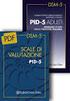 Manuale Operativo Inserimento Valutazioni Studenti Interperiodo Fine quadrimestre Per l inserimento delle valutazioni, collegarsi: 1) Tramite intranet di scuola: area docenti/compilazione pagelle 2) Tramite
Manuale Operativo Inserimento Valutazioni Studenti Interperiodo Fine quadrimestre Per l inserimento delle valutazioni, collegarsi: 1) Tramite intranet di scuola: area docenti/compilazione pagelle 2) Tramite
ISCRIZIONE ONLINE. Sommario: 1. Introduzione. 2. Registrazione. 3. Utenti già conosciuti dal sistema. 4. Accesso al sito
 ISCRIZIONE ONLINE Sommario: 1. Introduzione 2. Registrazione 3. Utenti già conosciuti dal sistema 4. Accesso al sito 5. Richiesta iscrizione ai servizi 6. Controllo stato della domanda 7. Cancellazione
ISCRIZIONE ONLINE Sommario: 1. Introduzione 2. Registrazione 3. Utenti già conosciuti dal sistema 4. Accesso al sito 5. Richiesta iscrizione ai servizi 6. Controllo stato della domanda 7. Cancellazione
Guida Docenti alla gestione degli Appelli e alla Verbalizzazione degli esami online
 Guida Docenti alla gestione degli Appelli e alla Verbalizzazione degli esami online Versione 1.1 del 23/03/2017 Area Sistemi Informativi http://helpdesk.uniroma3.it/ Diego Nobile 1 Sommario NOTE INTRODUTTIVE...
Guida Docenti alla gestione degli Appelli e alla Verbalizzazione degli esami online Versione 1.1 del 23/03/2017 Area Sistemi Informativi http://helpdesk.uniroma3.it/ Diego Nobile 1 Sommario NOTE INTRODUTTIVE...
TUTORIAL PROCEDURA ON LINE: DOMANDA CONSEGUIMENTO TITOLO
 TUTORIAL PROCEDURA ON LINE: DOMANDA CONSEGUIMENTO TITOLO Per eseguire la procedura utilizzate la voce del menu dopo aver fatto l accesso all area riservata per i servizi on line (http://studenti.unimc.it)
TUTORIAL PROCEDURA ON LINE: DOMANDA CONSEGUIMENTO TITOLO Per eseguire la procedura utilizzate la voce del menu dopo aver fatto l accesso all area riservata per i servizi on line (http://studenti.unimc.it)
ISTRUZIONI OPERATIVE COME INSERIRE UN OPPORTUNITA DI STAGE /TIROCINIO
 ISTRUZIONI OPERATIVE COME INSERIRE UN OPPORTUNITA DI STAGE /TIROCINIO Per effettuare questa operazione è sufficiente l ACCREDITAMENTO al portale www.stage.unimib.it NON è necessario aver già stipulato
ISTRUZIONI OPERATIVE COME INSERIRE UN OPPORTUNITA DI STAGE /TIROCINIO Per effettuare questa operazione è sufficiente l ACCREDITAMENTO al portale www.stage.unimib.it NON è necessario aver già stipulato
MANUALE DI SINTESI AD USO DEI DOCENTI PER L UTILIZZO DI NUVOLA (SCRUTINIO ELETTRONICO)
 MANUALE DI SINTESI AD USO DEI DOCENTI PER L UTILIZZO DI NUVOLA (SCRUTINIO ELETTRONICO) N.B. PER L UITLIZZO DI NUVOLA SI CONSIGLIA DI UTILIZZARE IL BROWSER GOOGLE CHROME SCARIBALE AL LINK: http://www.google.it/intl/it/chrome/browser/
MANUALE DI SINTESI AD USO DEI DOCENTI PER L UTILIZZO DI NUVOLA (SCRUTINIO ELETTRONICO) N.B. PER L UITLIZZO DI NUVOLA SI CONSIGLIA DI UTILIZZARE IL BROWSER GOOGLE CHROME SCARIBALE AL LINK: http://www.google.it/intl/it/chrome/browser/
UNIWEB SERVIZI WEB PER STUDENTI E DOCENTI GUIDA OPERATIVA DOCENTI
 UNIWEB SERVIZI WEB PER STUDENTI E DOCENTI GUIDA OPERATIVA DOCENTI Giugno 2010 Sommario UNIWEB... 1 SERVIZI WEB PER STUDENTI E DOCENTI... 1 GUIDA OPERATIVA DOCENTI... 1 1. MATERIALE INFORMATIVO E ASSISTENZA...
UNIWEB SERVIZI WEB PER STUDENTI E DOCENTI GUIDA OPERATIVA DOCENTI Giugno 2010 Sommario UNIWEB... 1 SERVIZI WEB PER STUDENTI E DOCENTI... 1 GUIDA OPERATIVA DOCENTI... 1 1. MATERIALE INFORMATIVO E ASSISTENZA...
Guida per la gestione del registro delle lezioni tramite applicativo ESSE3
 Università degli Studi dell Aquila Guida per la gestione del registro delle lezioni tramite applicativo ESSE3 (ultimo aggiornamento: 22/10/2013) 1 Indice Premessa.. 2 1. Il Registro lezioni.. 2 1.1 La
Università degli Studi dell Aquila Guida per la gestione del registro delle lezioni tramite applicativo ESSE3 (ultimo aggiornamento: 22/10/2013) 1 Indice Premessa.. 2 1. Il Registro lezioni.. 2 1.1 La
GUIDA APPLICATIVA NUMERAZIONE UNITARIA INTERMEDIARIO
 GUIDA APPLICATIVA INTERMEDIARIO VERSIONE 5.0 INDICE DEL DOCUMENTO 1. Numerazione unitaria... 3 2. Nuova Autorizzazione... 4 2.1. Compilazione di una richiesta... 5 2.2. Upload file... 7 2.3. Inserimento
GUIDA APPLICATIVA INTERMEDIARIO VERSIONE 5.0 INDICE DEL DOCUMENTO 1. Numerazione unitaria... 3 2. Nuova Autorizzazione... 4 2.1. Compilazione di una richiesta... 5 2.2. Upload file... 7 2.3. Inserimento
LINEE GUIDA PER L ISCRIZIONE AD UN MASTER IN ESSE3
 LINEE GUIDA PER L ISCRIZIONE AD UN MASTER IN ESSE3 1. ACCESSO AL SISTEMA (REGISTRAZIONE DATI ANAGRAFICI) Dal portale dei servizi on line https://univr.esse3.cineca.it/start.do 1.1 UTENTE NON PRESENTE NEL
LINEE GUIDA PER L ISCRIZIONE AD UN MASTER IN ESSE3 1. ACCESSO AL SISTEMA (REGISTRAZIONE DATI ANAGRAFICI) Dal portale dei servizi on line https://univr.esse3.cineca.it/start.do 1.1 UTENTE NON PRESENTE NEL
UNIVERSITÀ DEGLI STUDI DI BRESCIA
 DOMANDA DI LAUREA ON-LINE Guida studente Corsi di studio che richiedono il deposito del titolo un mese prima della seduta unitamente alla domanda di laurea Il processo è composto da tre fasi: 1. compilazione
DOMANDA DI LAUREA ON-LINE Guida studente Corsi di studio che richiedono il deposito del titolo un mese prima della seduta unitamente alla domanda di laurea Il processo è composto da tre fasi: 1. compilazione
RICHIESTA DEI VOUCHER FORMATIVI PER I LAVORATORI DELLE IMPRESE ADERENTI A FOR.TE AVVISO 1/16
 RICHIESTA DEI VOUCHER FORMATIVI PER I LAVORATORI DELLE IMPRESE ADERENTI A FOR.TE AVVISO 1/16 Manuale di utilizzo sistema informatico Revisione 1.0 del 09/11/2016 INDICE 1. REGISTRAZIONE E ACCESSO... 1
RICHIESTA DEI VOUCHER FORMATIVI PER I LAVORATORI DELLE IMPRESE ADERENTI A FOR.TE AVVISO 1/16 Manuale di utilizzo sistema informatico Revisione 1.0 del 09/11/2016 INDICE 1. REGISTRAZIONE E ACCESSO... 1
Università degli Studi Roma Tre. Passaggio ad un Corso di Laurea
 Università degli Studi Roma Tre Passaggio ad un Corso di Laurea Istruzioni per la procedura di Passaggio di Corso Assistenza... 2 Accedi alla tua area riservata... 4 Passaggio di Corso... 5 Esami della
Università degli Studi Roma Tre Passaggio ad un Corso di Laurea Istruzioni per la procedura di Passaggio di Corso Assistenza... 2 Accedi alla tua area riservata... 4 Passaggio di Corso... 5 Esami della
DOMANDA DI LAUREA ON-LINE. Compilala in pochi click!
 DOMANDA DI LAUREA ON-LINE Compilala in pochi click! Qui puoi trovare: Istruzioni : 1) Up-load documento d identità (se non è ancora presente nel sistema un documento di identità ) 2) Caricamento domanda
DOMANDA DI LAUREA ON-LINE Compilala in pochi click! Qui puoi trovare: Istruzioni : 1) Up-load documento d identità (se non è ancora presente nel sistema un documento di identità ) 2) Caricamento domanda
Accediamo al registro elettronico
 1 SCRUTINIO AXIOS ONLINE Accediamo al registro elettronico Ciascun docente deve accedere a VOTI PROPOSTI 2 Cliccare sul pulsante in alto per COPIARE LE MEDIE DEI VOTI IN VOTI PROPOSTI Rispondere OK e SALVARE
1 SCRUTINIO AXIOS ONLINE Accediamo al registro elettronico Ciascun docente deve accedere a VOTI PROPOSTI 2 Cliccare sul pulsante in alto per COPIARE LE MEDIE DEI VOTI IN VOTI PROPOSTI Rispondere OK e SALVARE
INTERVENTI DI RIDUZIONE DEL RISCHIO SISMICO. DISCIPLINATI DAL PROGRAMMA O.C.D.P.C. n. 52 del 20/02/2013
 INTERVENTI DI RIDUZIONE DEL RISCHIO SISMICO DISCIPLINATI DAL PROGRAMMA O.C.D.P.C. n. 52 del 20/02/2013 Manuale del software per la gestione delle richieste di contributo per interventi strutturali di rafforzamento
INTERVENTI DI RIDUZIONE DEL RISCHIO SISMICO DISCIPLINATI DAL PROGRAMMA O.C.D.P.C. n. 52 del 20/02/2013 Manuale del software per la gestione delle richieste di contributo per interventi strutturali di rafforzamento
Aule. La classe in questo caso è composta solamente dal nome. Inserire quindi tale attributo all'interno della casella di testo indicata.
 PRENOTAZIONI In questo menù del pannello di amministrazione è possibile gestire la prenotazione delle aule e tutti i componenti che la costituiscono. Classi In questa sezione vengono gestite le classi
PRENOTAZIONI In questo menù del pannello di amministrazione è possibile gestire la prenotazione delle aule e tutti i componenti che la costituiscono. Classi In questa sezione vengono gestite le classi
GUIDA ALLA COMPILAZIONE DEL PIANO DEGLI STUDI ON-LINE
 GUIDA ALLA COMPILAZIONE DEL PIANO DEGLI STUDI ON-LINE Anche nell anno accademico 2016/2017 continua la sperimentazione relativa alla compilazione dei piani degli studi on-line, avviata lo scorso anno accademico.
GUIDA ALLA COMPILAZIONE DEL PIANO DEGLI STUDI ON-LINE Anche nell anno accademico 2016/2017 continua la sperimentazione relativa alla compilazione dei piani degli studi on-line, avviata lo scorso anno accademico.
Guida Docenti per i servizi online: (aggiornata al 20/07/2010)
 Guida Docenti per i servizi online: Gestione degli appelli. Verbalizzazione. (aggiornata al 20/07/2010) v 4.0 Indice 1. REQUISITI... 3 2. TEST DI FIRMA DIGITALE... 3 3. BREVE DESCRIZIONE DEL PROCESSO DI
Guida Docenti per i servizi online: Gestione degli appelli. Verbalizzazione. (aggiornata al 20/07/2010) v 4.0 Indice 1. REQUISITI... 3 2. TEST DI FIRMA DIGITALE... 3 3. BREVE DESCRIZIONE DEL PROCESSO DI
1. COME ISCRIVERSI AL CONCORSO
 1. COME ISCRIVERSI AL CONCORSO 1. Collegarsi da qualsiasi postazione Internet al seguente indirizzo https://uniud.esse3.cineca.it/home.do e cliccare su Login. Inserire username (cognome.nome) e password
1. COME ISCRIVERSI AL CONCORSO 1. Collegarsi da qualsiasi postazione Internet al seguente indirizzo https://uniud.esse3.cineca.it/home.do e cliccare su Login. Inserire username (cognome.nome) e password
FASI DA ESEGUIRE ON-LINE
 FASI DA ESEGUIRE ON-LINE a) Compilazione della candidatura telematica secondo il modello illustrato nel formulario. Istruzioni per candidarsi on-line Pagina 1 Compilazione della candidatura telematica
FASI DA ESEGUIRE ON-LINE a) Compilazione della candidatura telematica secondo il modello illustrato nel formulario. Istruzioni per candidarsi on-line Pagina 1 Compilazione della candidatura telematica
MANUALE D USO BANCA DATI ESPERTI INDIVIDUALI
 UNIONE EUROPEA REGIONE CALABRIA REPUBBLICA ITALIANA MANUALE D USO BANCA DATI ESPERTI INDIVIDUALI Dipartimento 3 Programmazione Nazionale e Comunitaria Aggiornamento Maggio 2017 1. Premessa 3 2. Link di
UNIONE EUROPEA REGIONE CALABRIA REPUBBLICA ITALIANA MANUALE D USO BANCA DATI ESPERTI INDIVIDUALI Dipartimento 3 Programmazione Nazionale e Comunitaria Aggiornamento Maggio 2017 1. Premessa 3 2. Link di
INDICE. REGISTRAZIONE: pag. 1. PER UTENTI GIA REGISTRATI CHE HANNO DIMENTICATO USERNAME E PASSWORD pag. 4. INSERIMENTO DOMANDA pag.
 COMUNE DI RAVENNA INDICE REGISTRAZIONE: pag. 1 PER UTENTI GIA REGISTRATI CHE HANNO DIMENTICATO USERNAME E PASSWORD pag. 4 INSERIMENTO DOMANDA pag. 9 INOLTRO DOMANDA pag. 14 STAMPA DOMANDA pag. 15 VISUALIZZAZIONE
COMUNE DI RAVENNA INDICE REGISTRAZIONE: pag. 1 PER UTENTI GIA REGISTRATI CHE HANNO DIMENTICATO USERNAME E PASSWORD pag. 4 INSERIMENTO DOMANDA pag. 9 INOLTRO DOMANDA pag. 14 STAMPA DOMANDA pag. 15 VISUALIZZAZIONE
Manuale Operativo per l utente
 PORTUP Utilizzatori Professionali Manuale Operativo per l utente versione 2 Autore: Servizio Sitemi Informativi Servizi Web File: PORTUP_ManualeOperativo_utente_v1.doc Ultimo aggiornamento: 02/08/2013
PORTUP Utilizzatori Professionali Manuale Operativo per l utente versione 2 Autore: Servizio Sitemi Informativi Servizi Web File: PORTUP_ManualeOperativo_utente_v1.doc Ultimo aggiornamento: 02/08/2013
Manuale registro elettronico per docenti
 Manuale registro elettronico per docenti INDICE 1. EFFETTUARE L ACCESSO 2. GESTIONE REGISTRI 3. LAVORARE SUI REGISTRI 4. LAVORARE SUGLI SCRUTINI 5. CAMBIARE PASSWORD 6. PROGRAMMAZIONE 7. USCITA 1. Effettuare
Manuale registro elettronico per docenti INDICE 1. EFFETTUARE L ACCESSO 2. GESTIONE REGISTRI 3. LAVORARE SUI REGISTRI 4. LAVORARE SUGLI SCRUTINI 5. CAMBIARE PASSWORD 6. PROGRAMMAZIONE 7. USCITA 1. Effettuare
Servizi web di Esse3 12/05/2010
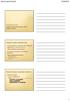 Università degli Studi di Udine VERBALIZZAZIONE ESAMI - ESSE3 AREA DOCENTE PROGETTO ESSE3: INDIRIZZI WEB Il sistema web per la gestione della didattica è raggiungibile al seguente indirizzo https://didattica.uniud.it/esse3
Università degli Studi di Udine VERBALIZZAZIONE ESAMI - ESSE3 AREA DOCENTE PROGETTO ESSE3: INDIRIZZI WEB Il sistema web per la gestione della didattica è raggiungibile al seguente indirizzo https://didattica.uniud.it/esse3
MANUALE ISCRIZIONE E DOMANDA ON-LINE
 MANUALE ISCRIZIONE E DOMANDA ON-LINE SOMMARIO INTRODUZIONE REGISTRAZIONE UTENTI GIA CONOSCIUTI DAL SISTEMA ACCESSO AL SITO PRIMO ACCESSO RICHIESTA ISCRIZIONE AI SERVIZI CONTROLLO STATO DELLA DOMANDA CANCELLAZIONE
MANUALE ISCRIZIONE E DOMANDA ON-LINE SOMMARIO INTRODUZIONE REGISTRAZIONE UTENTI GIA CONOSCIUTI DAL SISTEMA ACCESSO AL SITO PRIMO ACCESSO RICHIESTA ISCRIZIONE AI SERVIZI CONTROLLO STATO DELLA DOMANDA CANCELLAZIONE
Guida all utilizzo della Piattaforma per la staffetta di Scrittura Creativa Manuale pratico per docenti e tutor
 Guida all utilizzo della Piattaforma per la staffetta di Scrittura Creativa Manuale pratico per docenti e tutor Primo utilizzo Ricezione della mail con il nome utente e creazione della password Una volta
Guida all utilizzo della Piattaforma per la staffetta di Scrittura Creativa Manuale pratico per docenti e tutor Primo utilizzo Ricezione della mail con il nome utente e creazione della password Una volta
LINEE GUIDA PER L ISCRIZIONE AD UN CORSO DI PERFEZIONAMENTO/AGGIORNAMENTO IN ESSE3 MACRO AREA DI SCIENZE DELLA VITA E DELLA SALUTE
 LINEE GUIDA PER L ISCRIZIONE AD UN CORSO DI PERFEZIONAMENTO/AGGIORNAMENTO IN ESSE3 MACRO AREA DI SCIENZE DELLA VITA E DELLA SALUTE 1. ACCESSO AL SISTEMA (REGISTRAZIONE DATI ANAGRAFICI) Dal portale dei
LINEE GUIDA PER L ISCRIZIONE AD UN CORSO DI PERFEZIONAMENTO/AGGIORNAMENTO IN ESSE3 MACRO AREA DI SCIENZE DELLA VITA E DELLA SALUTE 1. ACCESSO AL SISTEMA (REGISTRAZIONE DATI ANAGRAFICI) Dal portale dei
MANUALE ISCRIZIONE E DOMANDA ON-LINE
 MANUALE ISCRIZIONE E DOMANDA ON-LINE SOMMARIO INTRODUZIONE REGISTRAZIONE UTENTI GIA CONOSCIUTI DAL SISTEMA ACCESSO AL SITO PRIMO ACCESSO RICHIESTA ISCRIZIONE AI SERVIZI CONTROLLO STATO DELLA DOMANDA CANCELLAZIONE
MANUALE ISCRIZIONE E DOMANDA ON-LINE SOMMARIO INTRODUZIONE REGISTRAZIONE UTENTI GIA CONOSCIUTI DAL SISTEMA ACCESSO AL SITO PRIMO ACCESSO RICHIESTA ISCRIZIONE AI SERVIZI CONTROLLO STATO DELLA DOMANDA CANCELLAZIONE
MiBACT Servizio Civile Nazionale. Manuale Utente
 Manuale Utente Rev. 1.0 del 01/12/2016 Indice 1. INTRODUZIONE AL DOCUMENTO... 3 2. DESCRIZIONE DEL SISTEMA... 4 2.1. Registrazione... 4 2.2. Attivazione... 5 2.3. Domanda... 6 2.3.1. Dati anagrafici...
Manuale Utente Rev. 1.0 del 01/12/2016 Indice 1. INTRODUZIONE AL DOCUMENTO... 3 2. DESCRIZIONE DEL SISTEMA... 4 2.1. Registrazione... 4 2.2. Attivazione... 5 2.3. Domanda... 6 2.3.1. Dati anagrafici...
Sommario Accettazione:... 3 Numerazione code:... 3 Emissione ricevuta:... 4 Aggiunta prestazione in cassa:... 5
 1 Sommario 1) Accettazione:... 3 2) Numerazione code:... 3 3) Emissione ricevuta:... 4 4) Aggiunta prestazione in cassa:... 5 5) Invia al medico senza la stampa della ricevuta:... 6 6) Stampa in coda prioritaria
1 Sommario 1) Accettazione:... 3 2) Numerazione code:... 3 3) Emissione ricevuta:... 4 4) Aggiunta prestazione in cassa:... 5 5) Invia al medico senza la stampa della ricevuta:... 6 6) Stampa in coda prioritaria
Il link informativo per il rilascio della firma digitale è il seguente :
 Se non si è in possesso della PEC la si può richiedere gratuitamente alla Regione Basilicata, il link per ottenere le informazioni in merito è : http://www.ibasilicata.it/web/guest/pec. Il link informativo
Se non si è in possesso della PEC la si può richiedere gratuitamente alla Regione Basilicata, il link per ottenere le informazioni in merito è : http://www.ibasilicata.it/web/guest/pec. Il link informativo
GUIDA PER LA COMPILAZIONE DELLA DOMANDA ON LINE DI PARTECIPAZIONE AL
 GUIDA PER LA COMPILAZIONE DELLA DOMANDA ON LINE DI PARTECIPAZIONE AL CONCORSO PER L AMMISSIONE AI CORSI DI DOTTORATO DI RICERCA CICLO XXXI A.A. 2015-2016 URRI/MC/as 1 La presente Guida fornisce le indicazioni
GUIDA PER LA COMPILAZIONE DELLA DOMANDA ON LINE DI PARTECIPAZIONE AL CONCORSO PER L AMMISSIONE AI CORSI DI DOTTORATO DI RICERCA CICLO XXXI A.A. 2015-2016 URRI/MC/as 1 La presente Guida fornisce le indicazioni
Manuale Stampe Registro elettronico SOGI
 Manuale Stampe Registro elettronico SOGI Visualizza stampa In questa sezione del registro è possibile visualizzare in formato per la stampa tutte le informazioni che contiene il registro elettronico suddivise
Manuale Stampe Registro elettronico SOGI Visualizza stampa In questa sezione del registro è possibile visualizzare in formato per la stampa tutte le informazioni che contiene il registro elettronico suddivise
